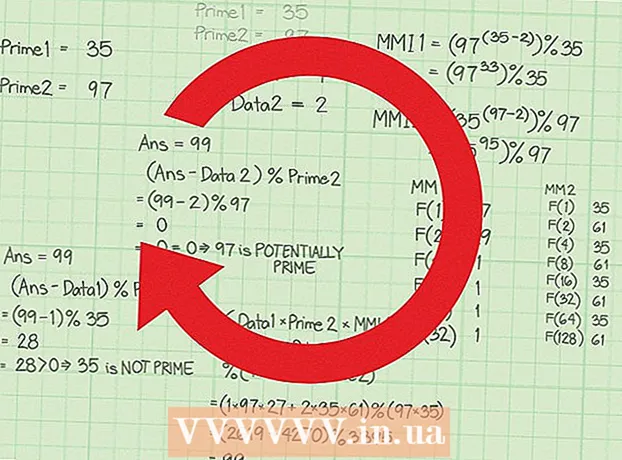Autor:
John Pratt
Data E Krijimit:
11 Shkurt 2021
Datën E Azhurnimit:
26 Qershor 2024
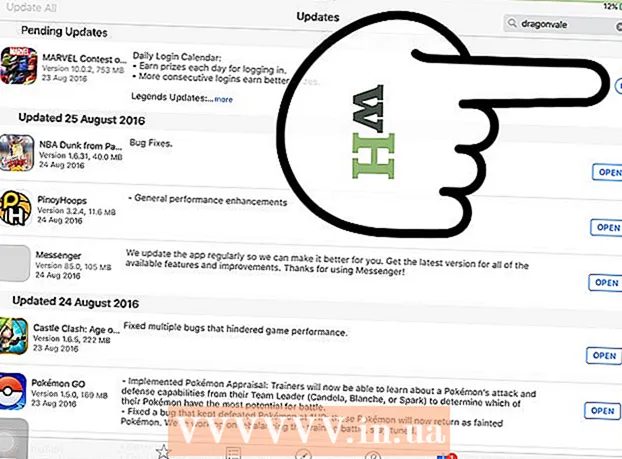
Përmbajtje
- Të shkelësh
- Metoda 1 nga 3: Instaloni aplikacione të reja
- Metoda 2 nga 3: Instaloni aplikacione nga iCloud
- Metoda 3 nga 3: Përditësoni aplikacionet e instaluara
- Këshilla
- Paralajmërime
Në App Store, një program standard në të gjitha produktet iOS, ka shumë aplikacione për të shkarkuar për iPad tuaj. Pasi të keni shtypur aplikacionin nga App Store për ta hapur, mund të kërkoni aplikacione të reja, të instaloni përsëri aplikacionet e shkarkuara më parë nga iCloud dhe të azhurnoni aplikacionet tuaja ekzistuese nga shiriti i veglave në fund të ndërfaqes së App Store.
Të shkelësh
Metoda 1 nga 3: Instaloni aplikacione të reja
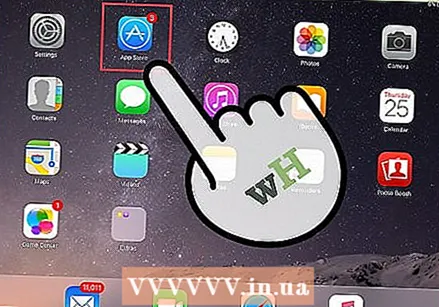 Trokitni lehtë mbi ikonën e App Store për ta hapur. Kjo është një ikonë e kaltër dritë me një "A" të rrethuar të bërë nga penelë; kjo është zakonisht në ekranin tuaj kryesor ose mund të rrëshqitni poshtë nga qendra e ekranit të iPad-it tuaj dhe të shkruani "App Store" në shiritin e kërkimit për ta kërkuar atë.
Trokitni lehtë mbi ikonën e App Store për ta hapur. Kjo është një ikonë e kaltër dritë me një "A" të rrethuar të bërë nga penelë; kjo është zakonisht në ekranin tuaj kryesor ose mund të rrëshqitni poshtë nga qendra e ekranit të iPad-it tuaj dhe të shkruani "App Store" në shiritin e kërkimit për ta kërkuar atë. - Të gjitha aplikacionet për iPad ose iPhone mund të shkarkohen nga App Store.
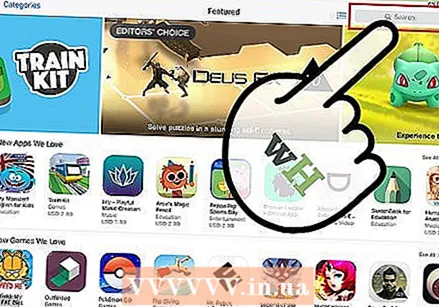 Shtypni ikonën e lupës për të kërkuar aplikacionin tuaj të dëshiruar. Kjo është në shiritin e veglave në fund të ekranit. Nëse nuk keni një aplikacion specifik në mendje, këto janë disa nga opsionet tuaja të tjera:
Shtypni ikonën e lupës për të kërkuar aplikacionin tuaj të dëshiruar. Kjo është në shiritin e veglave në fund të ekranit. Nëse nuk keni një aplikacion specifik në mendje, këto janë disa nga opsionet tuaja të tjera: - "Featured" tregon aplikacionet e zgjedhura nga Apple.
- "Top Charts" tregon aplikacionet më të njohura të të gjitha kohërave.
- "Eksploroni" ju lejon të kërkoni aplikacione në kategori të rregulluara në mënyrë alfabetike (p.sh. "Libra", "Mësoni", "Lojëra").
 Shkruani emrin e aplikacionit tuaj të dëshiruar në shiritin e kërkimit dhe më pas shtypni "Kërko". Ky është butoni blu në pjesën e poshtme të djathtë të tastierës tuaj.
Shkruani emrin e aplikacionit tuaj të dëshiruar në shiritin e kërkimit dhe më pas shtypni "Kërko". Ky është butoni blu në pjesën e poshtme të djathtë të tastierës tuaj.  Shikoni të gjitha rezultatet. Shkoni poshtë për të parë aplikacionet që përputhen me kërkimin tuaj ose shtypni një aplikacion për të parë vlerësimin, vlerësimet dhe përshkrimin e tij. Pasi të keni zgjedhur një aplikacion, mund të vazhdoni.
Shikoni të gjitha rezultatet. Shkoni poshtë për të parë aplikacionet që përputhen me kërkimin tuaj ose shtypni një aplikacion për të parë vlerësimin, vlerësimet dhe përshkrimin e tij. Pasi të keni zgjedhur një aplikacion, mund të vazhdoni. 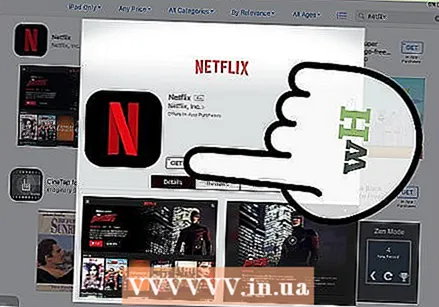 Shtypni butonin "GET" pranë emrit të aplikacionit dhe më pas shtypni "INSTALL". Kjo do të fillojë procedurën e instalimit.
Shtypni butonin "GET" pranë emrit të aplikacionit dhe më pas shtypni "INSTALL". Kjo do të fillojë procedurën e instalimit. - Për aplikacionet për të cilat duhet të paguani, shtypni çmimin dhe më pas "BLEJ".
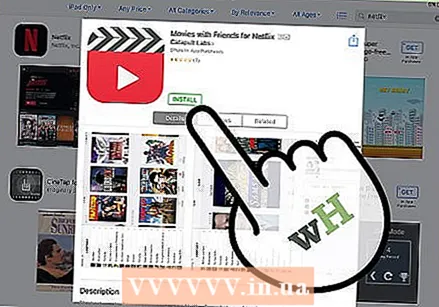 Futni fjalëkalimin tuaj Apple ID kur të kërkohet. Ky është fjalëkalimi që përdorni për adresën e postës elektronike të lidhur me Apple ID tuaj. Normalisht këtë duhet ta bëni vetëm kur blini një aplikacion - aplikacionet falas thjesht do të shkarkohen.
Futni fjalëkalimin tuaj Apple ID kur të kërkohet. Ky është fjalëkalimi që përdorni për adresën e postës elektronike të lidhur me Apple ID tuaj. Normalisht këtë duhet ta bëni vetëm kur blini një aplikacion - aplikacionet falas thjesht do të shkarkohen. - Nëse nuk keni një ID të Apple, duhet të krijoni një tani.
- Nëse paguani për një aplikacion, do t'ju kërkohet të futni informacionin tuaj të pagesës para se të fillojë shkarkimi. Ndiqni hapat në ekran për ta bërë këtë.
 Shtypni "Open" për të hapur menjëherë aplikacionin tuaj. Opsioni "Hapur" do të bëhet i disponueshëm kur të përfundojë shkarkimi i aplikacionit tuaj.
Shtypni "Open" për të hapur menjëherë aplikacionin tuaj. Opsioni "Hapur" do të bëhet i disponueshëm kur të përfundojë shkarkimi i aplikacionit tuaj. - Ju gjithashtu mund të dilni nga App Store dhe ta lëshoni aplikacionin nga faqja juaj në shtëpi.
- Në varësi të sa aplikacione keni, aplikacioni i ri do të instalohet në një faqe që mund t'ju kërkojë të rrëshqitni djathtas disa herë nga faqja kryesore e iPad-it tuaj.
 Shijoni aplikacionin tuaj të ri. Ju keni arritur të instaloni një aplikacion të ri në iPad tuaj!
Shijoni aplikacionin tuaj të ri. Ju keni arritur të instaloni një aplikacion të ri në iPad tuaj!
Metoda 2 nga 3: Instaloni aplikacione nga iCloud
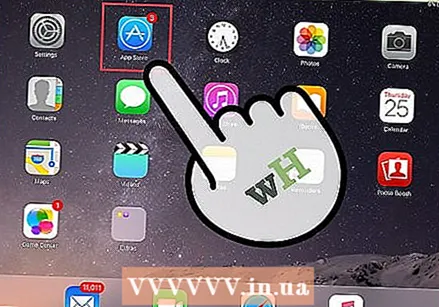 Trokitni lehtë mbi ikonën e App Store për ta hapur. App Store është i lidhur me llogarinë tuaj iCloud, kështu që shkarkimet tuaja mund të gjurmohen. Në këtë mënyrë, ju mund të instaloni përsëri çdo aplikacion që keni shkarkuar në një iPhone ose iPad me të njëjtin informacion iCloud në çdo kohë.
Trokitni lehtë mbi ikonën e App Store për ta hapur. App Store është i lidhur me llogarinë tuaj iCloud, kështu që shkarkimet tuaja mund të gjurmohen. Në këtë mënyrë, ju mund të instaloni përsëri çdo aplikacion që keni shkarkuar në një iPhone ose iPad me të njëjtin informacion iCloud në çdo kohë. - App Store është një ikonë e kaltër dritë me një "A" të rrethuar të bërë me penela. Zakonisht mund ta gjesh në ekranin tënd të shtëpisë ose mund të rrëshqasësh poshtë nga qendra e ekranit të iPad-it tënd dhe të shkruash "App Store" në shiritin e kërkimit për ta kërkuar.
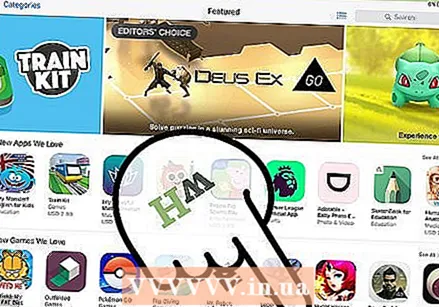 Shtypni skedën "Përditësimet" në këndin e poshtëm të djathtë. Kjo do t'ju çojë në faqen për të azhurnuar aplikacionet.
Shtypni skedën "Përditësimet" në këndin e poshtëm të djathtë. Kjo do t'ju çojë në faqen për të azhurnuar aplikacionet.  Shtypni "Blerjet" në krye të ekranit. Këtu do të gjeni bibliotekën tuaj të aplikacioneve.
Shtypni "Blerjet" në krye të ekranit. Këtu do të gjeni bibliotekën tuaj të aplikacioneve. 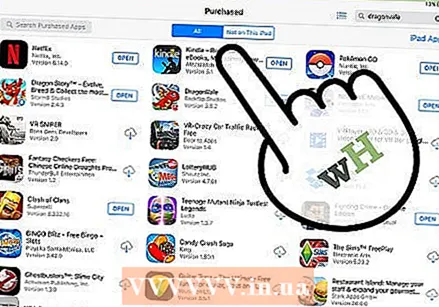 Shkoni nëpër aplikacione derisa të gjeni aplikacionin që dëshironi. Kjo është një listë e plotë e çdo aplikacioni që keni shkarkuar ndonjëherë në llogarinë tuaj aktuale iCloud.
Shkoni nëpër aplikacione derisa të gjeni aplikacionin që dëshironi. Kjo është një listë e plotë e çdo aplikacioni që keni shkarkuar ndonjëherë në llogarinë tuaj aktuale iCloud. - Mund të shtypni gjithashtu "Jo në këtë iPad" për të parë aplikacionet e shkarkuara më parë.
 Shtypni ikonën e reve me një shigjetë poshtë në të djathtë të aplikacionit tuaj. Kjo do ta shkarkojë aplikacionin në ekranin tuaj kryesor.
Shtypni ikonën e reve me një shigjetë poshtë në të djathtë të aplikacionit tuaj. Kjo do ta shkarkojë aplikacionin në ekranin tuaj kryesor.  Shtypni "Open" për të hapur menjëherë aplikacionin. Opsioni "Hapur" do të bëhet i disponueshëm kur të përfundojë shkarkimi i aplikacionit tuaj.
Shtypni "Open" për të hapur menjëherë aplikacionin. Opsioni "Hapur" do të bëhet i disponueshëm kur të përfundojë shkarkimi i aplikacionit tuaj. - Ju gjithashtu mund të dilni nga App Store dhe ta lëshoni aplikacionin nga faqja juaj në shtëpi.
- Në varësi të sa aplikacione keni, aplikacioni i ri do të instalohet në një faqe që mund t'ju kërkojë të rrëshqitni djathtas disa herë nga faqja kryesore e iPad-it tuaj.
 Shijoni aplikacionin tuaj të ri. Ju keni arritur të instaloni një aplikacion të ri në iPad tuaj!
Shijoni aplikacionin tuaj të ri. Ju keni arritur të instaloni një aplikacion të ri në iPad tuaj!
Metoda 3 nga 3: Përditësoni aplikacionet e instaluara
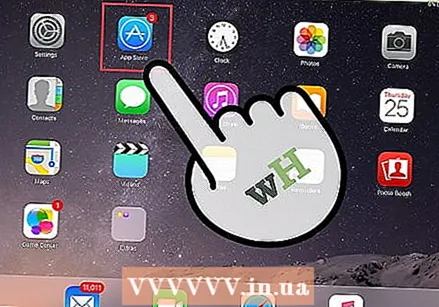 Trokitni lehtë mbi ikonën e App Store për ta hapur. Zakonisht aplikacionet do të azhurnohen automatikisht, por gjithashtu mund ta filloni procesin manualisht.
Trokitni lehtë mbi ikonën e App Store për ta hapur. Zakonisht aplikacionet do të azhurnohen automatikisht, por gjithashtu mund ta filloni procesin manualisht. - App Store është një ikonë e kaltër dritë me një "A" të rrethuar të bërë me penela. Zakonisht mund ta gjesh në ekranin tënd të shtëpisë ose mund të rrëshqasësh poshtë nga qendra e ekranit të iPad-it tënd dhe të shkruash "App Store" në shiritin e kërkimit për ta kërkuar.
 Në këndin e poshtëm të djathtë, shtypni skedën "Përditësimet". Kjo do t'ju çojë në faqen për të azhurnuar aplikacionet.
Në këndin e poshtëm të djathtë, shtypni skedën "Përditësimet". Kjo do t'ju çojë në faqen për të azhurnuar aplikacionet. 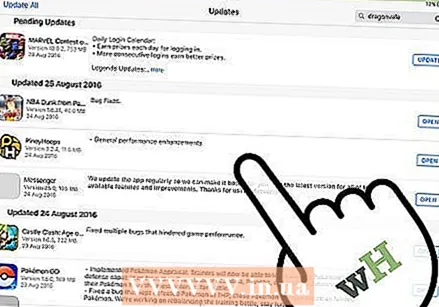 Shikoni aplikacionet që duhet të azhurnohen. Ndërsa shumica e aplikacioneve funksionojnë mirë pa azhurnimet shumë të vogla që zhvilluesit po botojnë vazhdimisht, përpiquni t'i mbani aplikacionet tuaja sa më aktuale për rezultatet më të mira.
Shikoni aplikacionet që duhet të azhurnohen. Ndërsa shumica e aplikacioneve funksionojnë mirë pa azhurnimet shumë të vogla që zhvilluesit po botojnë vazhdimisht, përpiquni t'i mbani aplikacionet tuaja sa më aktuale për rezultatet më të mira.  Në këndin e sipërm të djathtë, shtypni "Azhurno të gjithë". Aplikacionet tuaja tani do të azhurnohen.
Në këndin e sipërm të djathtë, shtypni "Azhurno të gjithë". Aplikacionet tuaja tani do të azhurnohen. - Mund të shtypni gjithashtu "Përditëso" në të djathtë të secilit aplikacion individual.
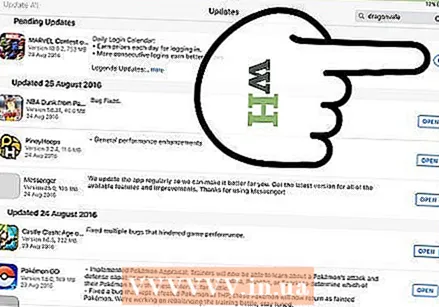 Prisni që aplikacionet tuaja të azhurnohen. Kjo mund të zgjasë disa minuta, në varësi të fuqisë së lidhjes suaj të rrjetit, numrit të aplikacioneve që azhurnoni dhe madhësisë së aplikacioneve tuaja.
Prisni që aplikacionet tuaja të azhurnohen. Kjo mund të zgjasë disa minuta, në varësi të fuqisë së lidhjes suaj të rrjetit, numrit të aplikacioneve që azhurnoni dhe madhësisë së aplikacioneve tuaja.
Këshilla
- Ky proces funksionon për çdo pajisje iOS (p.sh. iPhone, iPod Touch).
- Nëse jeni duke kërkuar për një aplikacion të ri në një kategori të veçantë, por nuk e dini emrin e aplikacionit, futni fjalë kyçe përkatëse në shiritin e kërkimit. Para se ta dini, do të keni gjetur aplikacionin në fjalë.
- Nëse instaloni aksidentalisht një aplikacion që nuk dëshironi, mund ta hiqni duke mbajtur gishtin në aplikacion derisa të fillojë të dridhet dhe më pas të shtypni "X" në këndin e sipërm të majtë të aplikacionit.
- Akoma mund të shkarkoni aplikacione vetëm për iPhone në një iPad, por madhësia e ekranit të aplikacionit do të optimizohet për iPhone, kështu që do të duket më e vogël në ekranin tuaj dhe në disa raste, detajet do të jenë të vështira për t'u parë.
Paralajmërime
- Shmangni shkarkimin e pamatur të aplikacioneve. Kapaciteti i ruajtjes së pajisjes tuaj është i kufizuar.
- Lexoni rishikimet dhe përshkrimet e aplikacionit para se ta shkarkoni, veçanërisht nëse duhet të paguani për të.